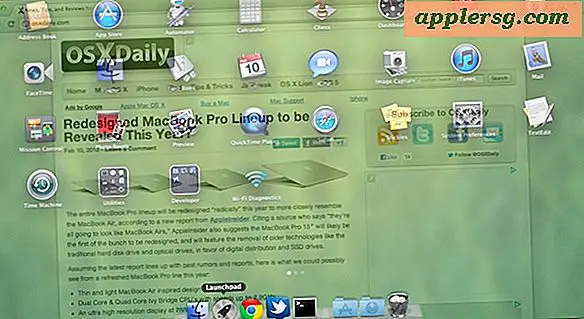विंडोज पीसी डिफेंडर वायरस कैसे निकालें
विंडोज पीसी डिफेंडर को माइक्रोसॉफ्ट के एंटी-वायरस या एंटी-स्पाइवेयर सॉफ़्टवेयर की तरह दिखने के लिए डिज़ाइन किया गया है, लेकिन यह वास्तव में एक वायरस है। विंडोज पीसी डिफेंडर संक्रमण के लिए कंप्यूटर को स्कैन करने का दिखावा करता है, एक नकली परिणाम लॉग प्रदर्शित करता है, फिर आपसे "पता लगाए गए" वायरस को ठीक करने के लिए पूरा प्रोग्राम खरीदने की मांग करता है। हालांकि यह प्रोग्राम एक एंटी-वायरस प्रोग्राम होने का दावा करता है, यह वास्तव में वास्तविक एंटी-वायरस प्रोग्राम को विंडोज पीसी डिफेंडर को हटाने से रोकता है। यह सभी प्रोग्राम आइकन को भी हाईजैक कर लेता है ताकि आप अपना वास्तविक एंटी-वायरस सॉफ़्टवेयर या कोई अन्य प्रोग्राम लॉन्च न कर सकें। यदि आपका पीसी विंडोज पीसी डिफेंडर वायरस से संक्रमित है और आप अपना एंटी-वायरस या एंटी-मैलवेयर सॉफ़्टवेयर नहीं चला सकते हैं, तो आप मैन्युअल रूप से संक्रमण को हटा सकते हैं।
कंप्यूटर चालू या पुनरारंभ करें और Windows उन्नत बूट विकल्प मेनू खोलने के लिए बूट स्क्रीन पर "F8" दबाएं। "सुरक्षित मोड" तक स्क्रॉल करें और एंटर दबाएं।
विंडोज़ में साइन इन करें। विंडोज टास्क मैनेजर खोलने के लिए "Ctrl-Shift-Esc" दबाए रखें। "प्रक्रियाएं" टैब पर क्लिक करें।
प्रक्रियाओं को वर्णानुक्रम में रखने के लिए "छवि नाम" पर क्लिक करें। "EB.exe" पर राइट-क्लिक करें। मेनू से "एंड प्रोसेस" चुनें। फिर से "एंड प्रोसेस" पर क्लिक करें।
उपरोक्त चरण को fix.exe, ppal.exe और WP345d.exe के लिए दोहराएं।
"फ़ाइल" पर क्लिक करें। "रन" विंडो खोलने के लिए "नया कार्य" पर क्लिक करें। कमांड लाइन विंडो खोलने के लिए "cmd" टाइप करें और "Enter" दबाएं।
कमांड लाइन प्रांप्ट पर "cd c:\windows\system32" टाइप करें। प्रविष्ट दबाएँ।" "regsvr32 -u mozcrt19.dll" टाइप करें और विंडोज पीसी डिफेंडर डायनेमिक लिंकिंग लाइब्रेरी को अपंजीकृत करने के लिए "एंटर" दबाएं।
sqlite3.dll, cid.dll और ddv.dll के लिए प्रक्रिया दोहराएं। कमांड प्रॉम्प्ट पर "cd %userprofile%\recent" टाइप करें और एंटर दबाएं। tempdoc.dll अपंजीकृत करें। कमांड-प्रॉम्प्ट विंडो बंद करें।
"रन" बॉक्स को फिर से खोलें। "regedit" या "regedit.exe" टाइप करें। विंडोज रजिस्ट्री एडिटर खोलने के लिए एंटर दबाएं।
"HKEY_CLASSES_ROOT" और "CLSID" पथों के माध्यम से नेविगेट करें। "{3F2BBC05-40DF-11D2-9455-00104BC936FF}" पर राइट-क्लिक करें। "हटाएं" पर क्लिक करें। पुष्टि करने के लिए "हां" पर क्लिक करें।
"HKEY_CLASSES_ROOT" पर वापस लौटें। "WP345d.DocHostUIHandler" पर राइट-क्लिक करें और "डिलीट" पर क्लिक करें। हटाने की पुष्टि करने के लिए "हां" पर क्लिक करें।
"HKEY_USERS | .DEFAULT | Software| Microsoft| Internet Explorer" पर जाएं। "खोज क्षेत्र" पर क्लिक करें।
"URL" पर राइट-क्लिक करें, जिसका मान "http://search-gala.com/?&uid=201&q={searchTerms" है और "हटाएं" पर क्लिक करें। हटाने की पुष्टि करने के लिए "हां" पर क्लिक करें।
"इंटरनेट एक्सप्लोरर" पर वापस जाएँ। "पीआरएस" पर राइट-क्लिक करें, जिसका मान "http://127.0.0.1:27777/?inj=%ORIGINAL%" है। "हटाएं" पर क्लिक करें। "हां" पर क्लिक करें।
"HKEY_CURRENT_USER\Software\Microsoft\Windows\CurrentVersion\Internet सेटिंग्स" पर जाएं। "201" मान के साथ "यूआईडी" ढूंढें और हटाएं।
"HKEY_CURRENT_USER\Software\Microsoft\Windows\CurrentVersion\Internet Settings\5.0\User Agent\Post Platform" क्लिक करें। "89770891803" हटाएं।
"HKEY_CURRENT_USER\Software\Microsoft\Windows\CurrentVersion\Run" खोलें। "विंडोज पीसी डिफेंडर" हटाएं।
अपनी मॉनिटर स्क्रीन के नीचे बाईं ओर स्टार्ट बटन पर क्लिक करें। "कंप्यूटर" पर क्लिक करें। खोज बार में "8424.mof" दर्ज करें और कंप्यूटर द्वारा फ़ाइल का पता लगाने की प्रतीक्षा करें। जब फ़ाइल परिणामों में दिखाई दे, तो उस पर राइट-क्लिक करें, फिर "हटाएं" पर क्लिक करें। "हां" पर क्लिक करें।
विंडोज पीसी डिफेंडर से जुड़ी निम्नलिखित फाइलों के लिए प्रक्रिया दोहराएं: exec.tmp, mozcrt19.dll, CLSV.tmp, fix.exe, search.xml, ddv.dll, eb.exe, sqlite3.dll, tempdoc.dll, WP345d .exe, runddlkey.drv, WPCD.ico, ppal.exe, wpcd.cfg, Energy.sys, vd952342.bd,ookies.sqlite, Windows PC Defender.lnk, PE.drv, cid.dll, eb.sys, FS .drv, निर्देश.ini, kernel32.drv और PE.tmp।
"सी: \ दस्तावेज़ और सेटिंग्स \ सभी उपयोगकर्ता \ एप्लिकेशन डेटा" पर जाएं। निम्नलिखित फ़ोल्डर हटाएं: "3adffe," "WPCDSys" और "345d567।"
एड्रेस बार में "%userprofile%\application data" टाइप करें और एंटर दबाएं। "विंडोज पीसी डिफेंडर" पर राइट-क्लिक करें और फिर "डिलीट" पर क्लिक करें। अपने कंप्यूटर से विंडोज पीसी डिफेंडर वायरस को पूरी तरह से हटाने के लिए "हां" पर क्लिक करें। अपने कंप्यूटर को पुनरारंभ।
टिप्स
यदि आपको फ़ाइलें नहीं मिल रही हैं, तो अपने सिस्टम पर छिपी हुई फ़ाइलें सक्षम करें। विंडोज एक्सप्लोरर के भीतर से "टूल्स" चुनें। "फ़ोल्डर विकल्प" पर क्लिक करें। "व्यू" टैब चुनें और "हिडन फाइल्स, फोल्डर्स और ड्राइव्स दिखाएं" पर क्लिक करें। ओके पर क्लिक करें।"
यदि आप टास्क मैनेजर नहीं खोल सकते हैं, तो पॉकेट किलबॉक्स डाउनलोड करें और चलाएं। दाएँ फलक में प्रक्रिया का पता लगाएँ और उसका चयन करें, फिर "EndTask" पर क्लिक करें।
चेतावनी
विंडोज पीसी डिफेंडर एक बेहद आक्रामक वायरस है। इसे हटाने के बाद, अपने सिस्टम को संक्रमित होने से पहले, अपने सिस्टम को पहले की स्थिति में पुनर्स्थापित करने के लिए सिस्टम पुनर्स्थापना का उपयोग करने पर विचार करें। यदि अनुशंसित प्रक्रिया काम नहीं करती है, या वायरस वापस आ जाता है, तो आपको अपने पूरे कंप्यूटर सिस्टम को वाइप और पुन: स्वरूपित करना पड़ सकता है।